Cum să ascultați muzică pe Apple Watch
Publicat: 2022-01-29Ascultarea muzicii de pe Apple Watch este o opțiune convenabilă, indiferent dacă iPhone-ul este la îndemână sau nu. Dar modul în care asculți melodiile preferate pe ceas depinde de modelul și versiunea sistemului de operare. Orice Apple Watch care rulează watchOS 4.1 sau o versiune ulterioară vă va permite să ascultați albume și liste de redare create pe iPhone. De asemenea, puteți asculta aplicații de streaming muzical precum Pandora, Spotify și iHeartRadio, precum și Apple Music (dacă sunteți abonat).
Dacă dețineți un Apple Watch Series 3 sau mai nou, puteți face toate cele de mai sus, dar puteți să vă conectați la Apple Radio și orice muzică pe care ați sincronizat-o prin iCloud. De asemenea, puteți transmite muzică direct din cloud. Să ne uităm la diferitele moduri de a asculta muzică pe Apple Watch.
Actualizați WatchOS
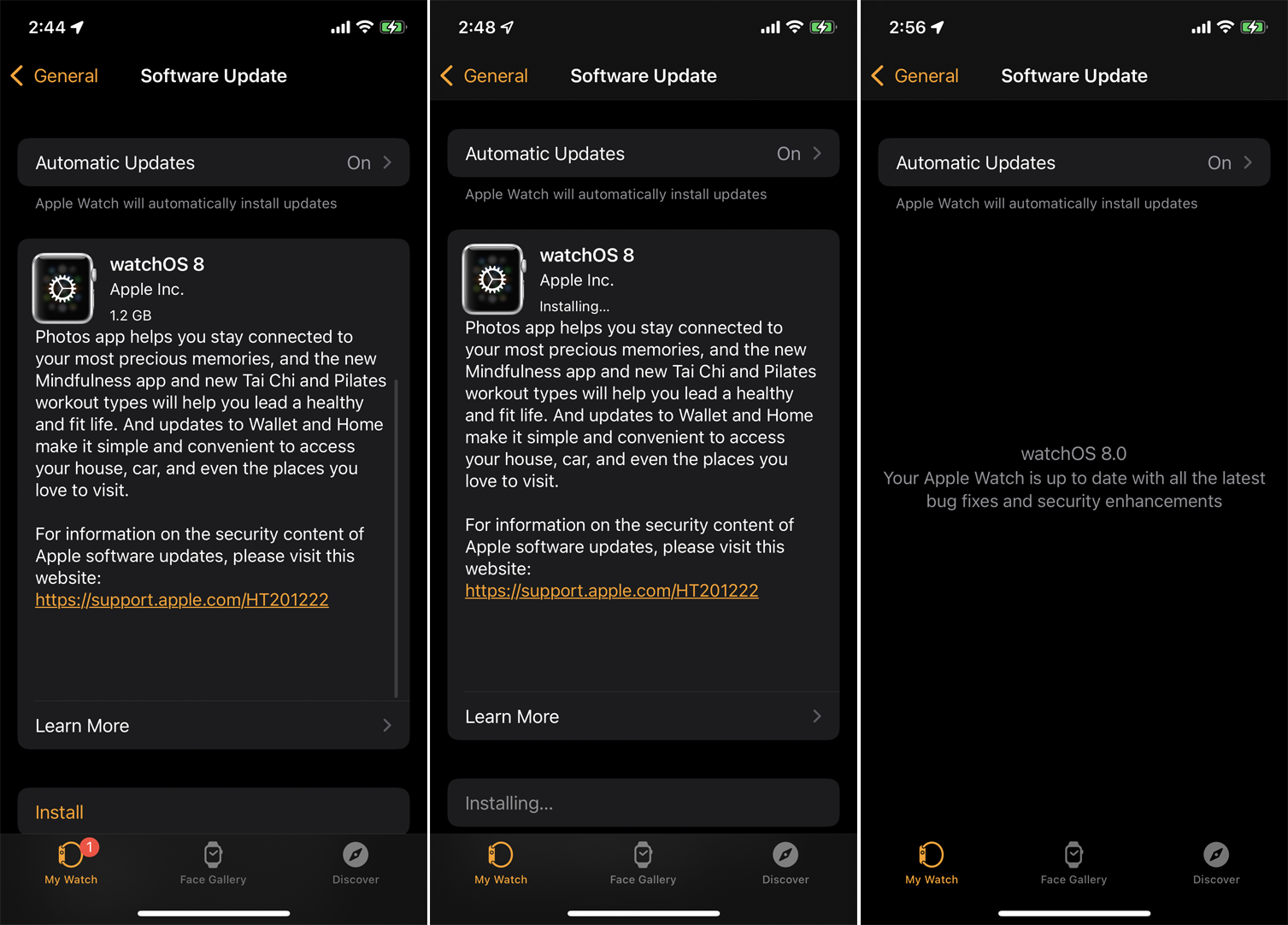
În primul rând, asigură-te că ceasul tău rulează cel mai recent sistem de operare. Deschideți aplicația Watch pe iPhone sau aplicația Setări de pe ceas. Accesați General > Actualizare software . Aplicația vă va spune că software-ul dvs. este actualizat sau vă va solicita să descărcați și să instalați cea mai recentă actualizare.
Asociați-vă ceasul
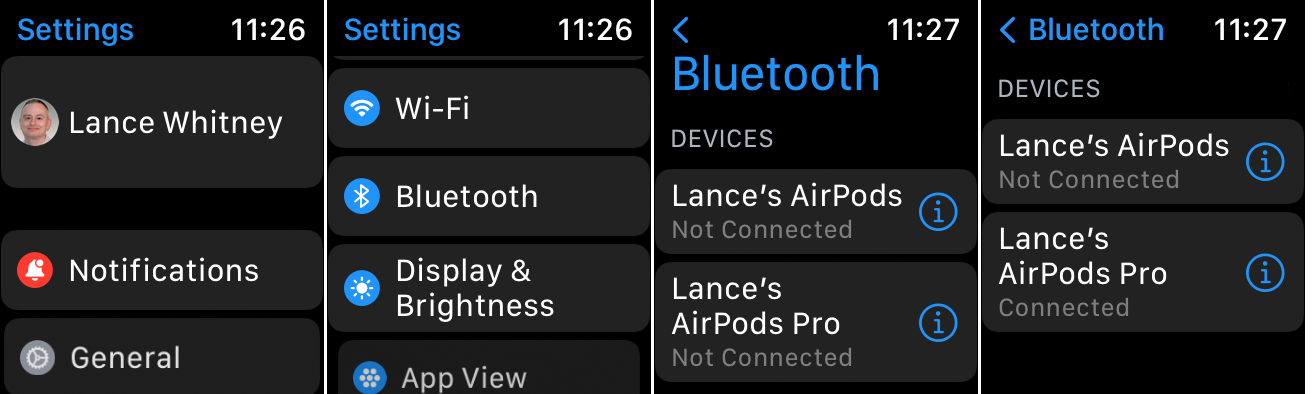
În continuare, va trebui să vă asociați ceasul cu căști Bluetooth sau un difuzor. Pentru a face acest lucru, asigurați-vă că dispozitivul dvs. Bluetooth este pornit și în modul de asociere. Pe Apple Watch, accesați Setări > Bluetooth . Dispozitivul dvs. Bluetooth ar trebui să fie listat și să intre în modul de asociere. Atingeți numele dispozitivului. Starea ar trebui să indice apoi că este conectat.
Adăugați muzică
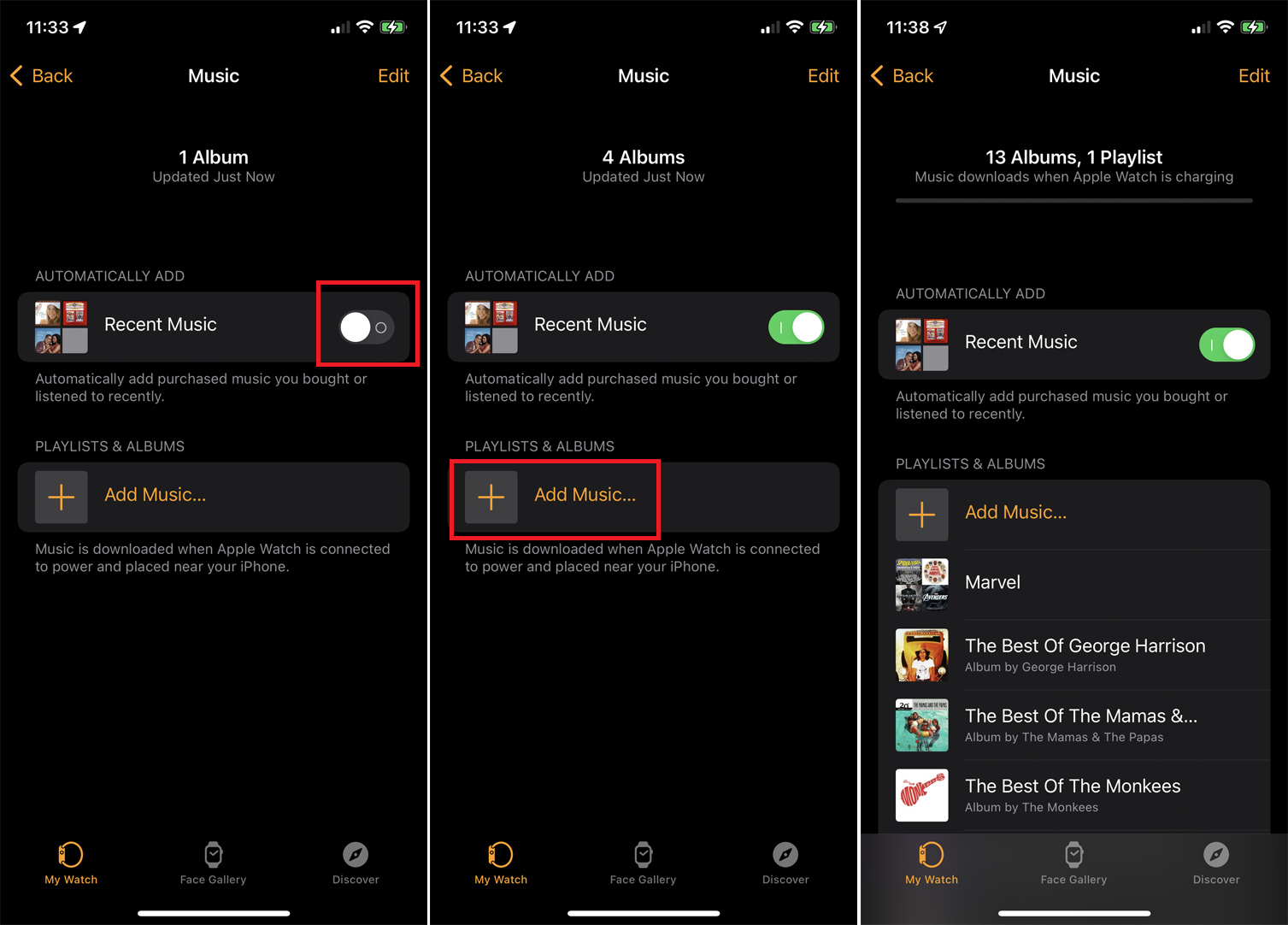
Cu orice Apple Watch, îți poți sincroniza albumele și listele de redare cu ceasul tău. Dacă nu aveți liste de redare, le puteți crea cu ușurință pe telefon, dacă doriți. Pe iPhone, accesați Setări > Bluetooth și asigurați-vă că Bluetooth este activat.
Deschideți aplicația Watch pe iPhone, deschideți secțiunea My Watch , apoi atingeți Muzică . Apoi, puteți activa Muzică recentă pentru a adăuga automat muzica pe care ați ascultat-o recent. Apoi, atingeți Adăugați muzică și găsiți toate albumele sau listele de redare pe care doriți să le adăugați. Alegeți unul și atingeți pictograma plus ( + ) din partea de sus, apoi conectați ceasul la un încărcător și permiteți sincronizarea muzicii.
Ascultă pe ceasul tău
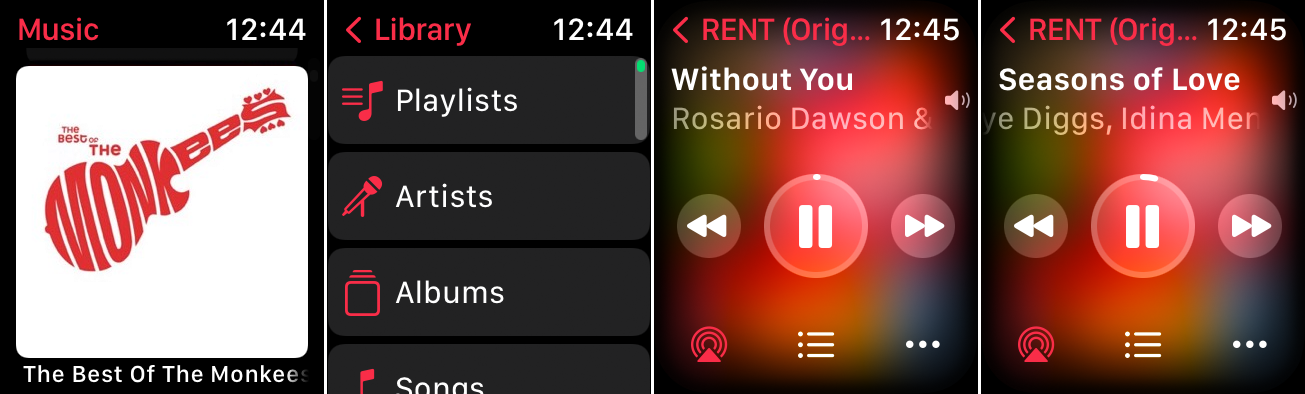
Accesați ceasul și apăsați pe coroana digitală pentru a trece la ecranul de pornire. Deschideți aplicația Muzică și răsfoiți miniaturile albumelor și listelor de redare. Atingeți intrarea Bibliotecă și răsfoiți toate listele de redare, artiștii, albumele sau melodiile pe care le-ați adăugat la ceas.
Atingeți o intrare pe care doriți să o auziți. Puteți reda și întrerupe muzica, puteți sări la melodia următoare sau puteți reveni la melodia anterioară. Reglați volumul rotind coroana digitală.
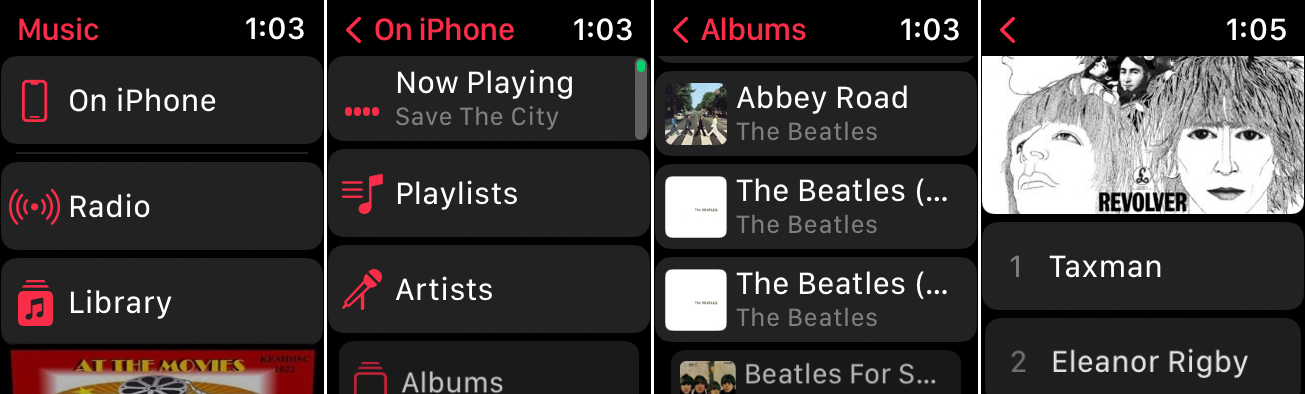
De asemenea, puteți asculta muzică de pe iPhone prin Apple Watch. În aplicația Muzică de pe ceas, glisați în sus până când vedeți ecranul care afișează Pe iPhone, În curs de redare, Radio și Bibliotecă . Atingeți Pe iPhone , apoi puteți trece prin toate albumele și melodiile care pot fi redate prin iPhone.
Ascultă Apple Radio
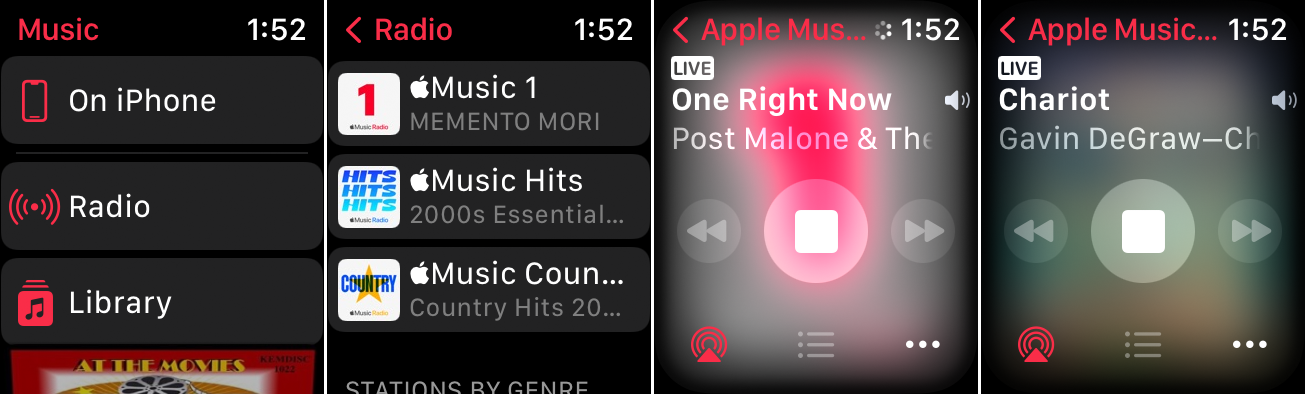
Cu un Apple Watch Series 3 sau mai nou și watchOS 4.1 sau o versiune ulterioară, puteți asculta posturi de la Apple Radio. Din ecranul de pornire, atingeți pictograma Apple Music . Glisați prin miniaturi pentru diferitele posturi sau atingeți postul de radio Apple Music 1 pentru a asculta transmisiunea live curentă.
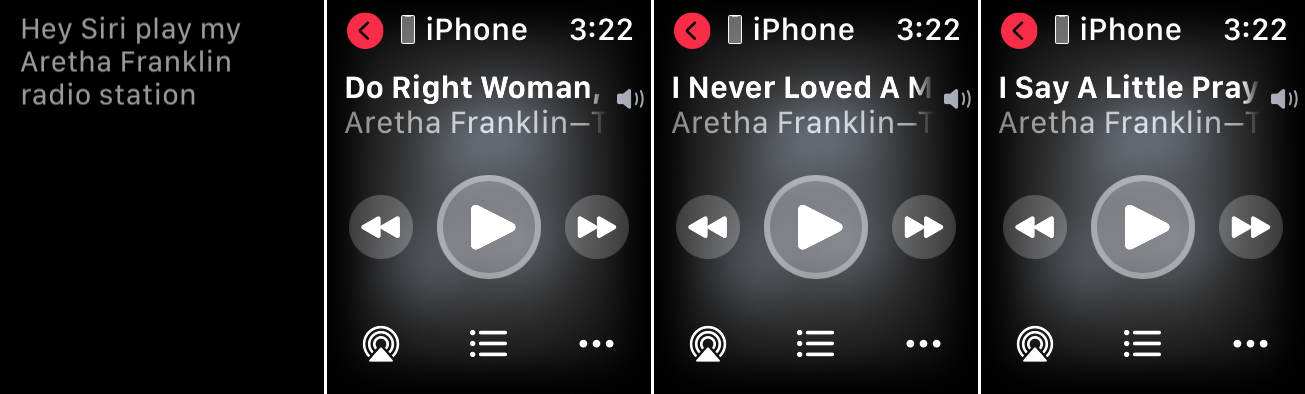
Pentru a reda posturi de radio personalizate pe Apple Radio, va trebui să solicitați ajutorul lui Siri. Redați unul pe ceas spunând „Hei, Siri, redă postul meu de radio [numele postului]”. Apoi ceasul începe să redă postul. Abonații Apple Music pot profita de o intrare numită Stations, care vă va permite să ascultați diferite posturi în funcție de gen.

Ascultă cu Siri
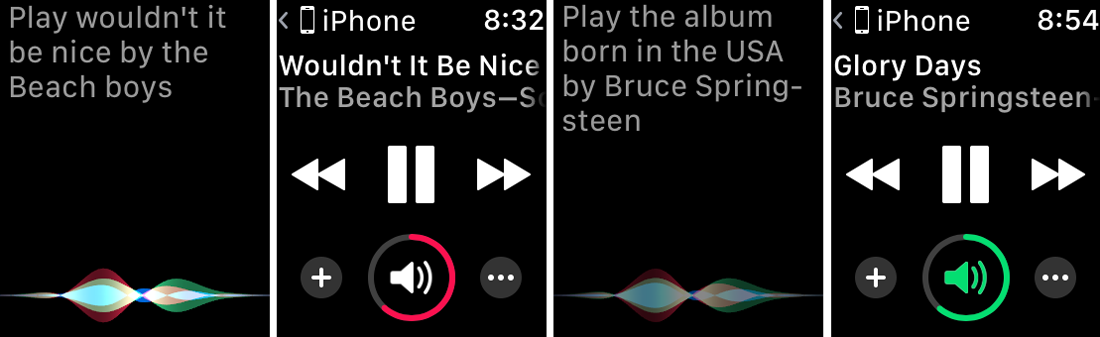
În plus, Apple oferă acum un plan special de voce la prețul de 4,99 USD pe lună, accesibil cu iOS 15.2 sau o versiune ulterioară pe iPhone. Cu acest plan, trebuie să utilizați Siri pentru a solicita melodii și albume în vastul univers al Apple. Gândește-te la o melodie preferată, nu la una conținută deja în propria bibliotecă.
Spuneți „Hei Siri, redați [numele melodiei]” sau „Hei Siri, redați albumul [numele albumului] de [numele artistului]” sau „Hei Siri, redați muzică [numele artistului]” sau „Hei Siri, joacă [numele genului]”. Atâta timp cât acea melodie este în Apple Music, Siri ar trebui să satisfacă cererea dvs.
Playerul muzical apare pe ceas, astfel încât să puteți întrerupe, reda și controla volumul melodiei. Puteți opri redarea spunând „Hei Siri, opriți muzica”.
Muzică iCloud
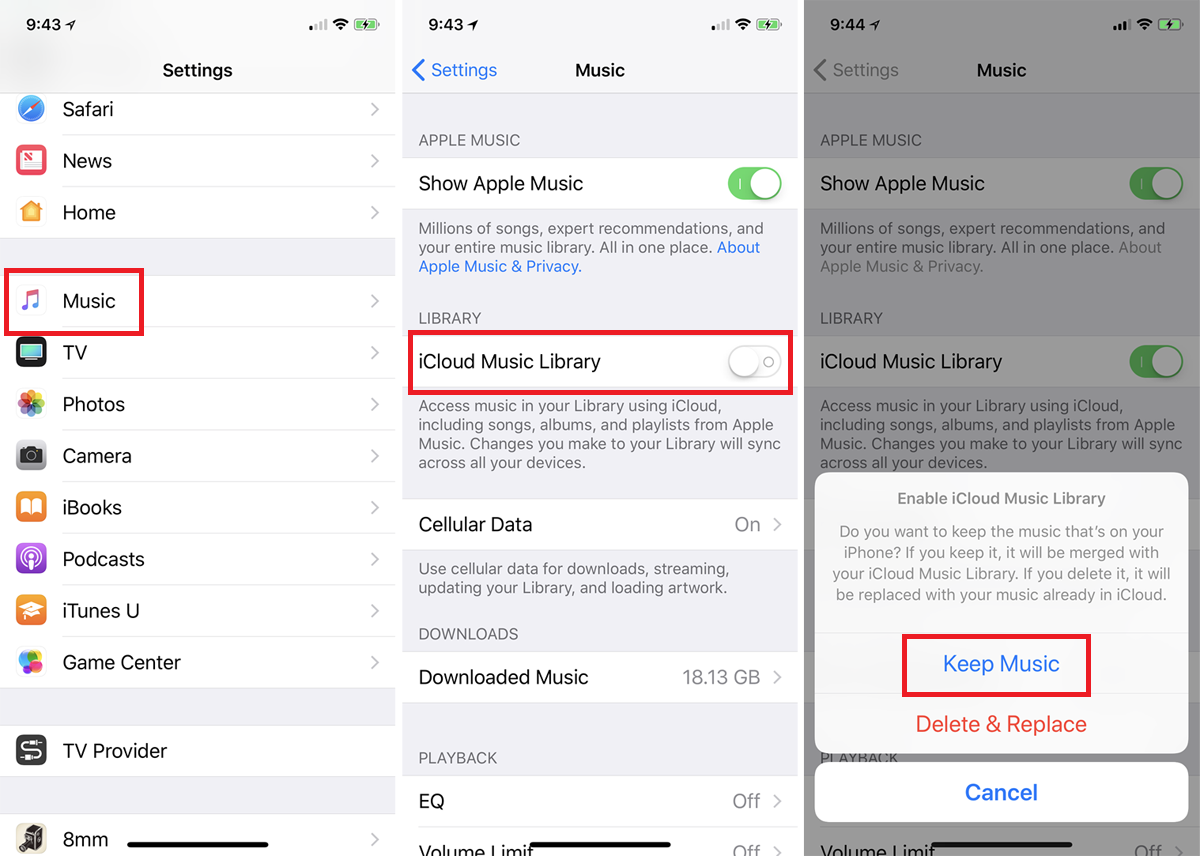
Cu un abonament Apple Music, puteți opta pentru a vă sincroniza muzica cu iCloud și a o reda pe un Apple Watch Series 3 sau mai nou, fără a fi nevoie să le sincronizați individual. Pentru a configura acest lucru, deschide Setări > Muzică pe telefon și activează Biblioteca muzicală iCloud . Sunteți întrebat dacă doriți să păstrați muzica sau să o ștergeți și să o înlocuiți. Cel mai bun pariu este să alegi Keep Music .
Alternativ, puteți face acest lucru de pe iTunes. Pe un computer cu Windows, deschideți iTunes și treceți la Preferințe . În fila General , bifați opțiunea Biblioteca muzicală iCloud . Deschideți aplicația Muzică pe ceas și atingeți una dintre categorii pentru a vedea toată muzica dvs. sincronizată.
Ascultă Spotify
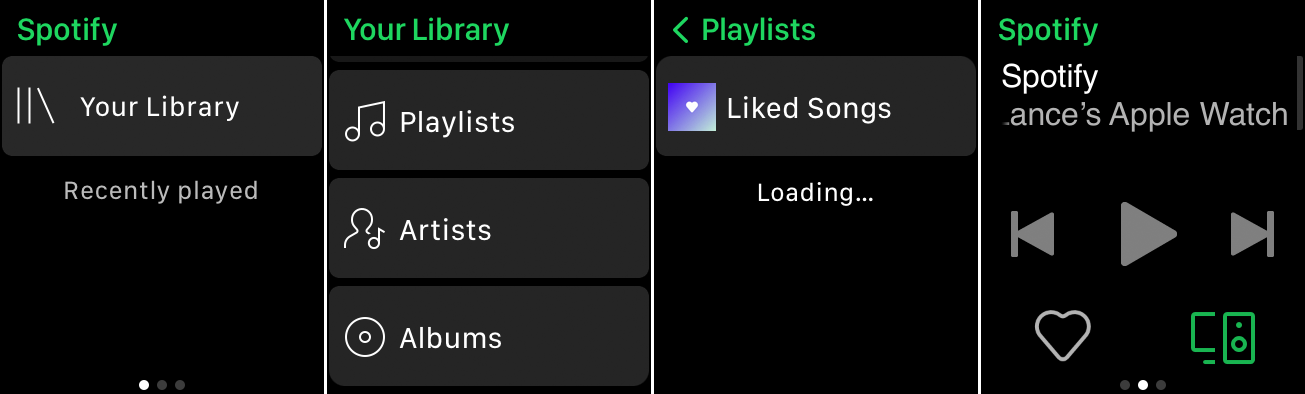
Descărcați aplicația Spotify și deschideți-o pe ceas. Cu un cont Spotify gratuit, veți vedea o listă de muzică redată recent. Atingeți lista de redare sau postul pe care doriți să îl auziți. Pe ecranul playerului, puteți apoi să întrerupeți, să săriți la următoarea melodie sau să reveniți la melodia anterioară. De asemenea, puteți transmite sunetul printr-un anumit dispozitiv Bluetooth. Cu un cont Spotify Premium plătit, puteți reda orice melodie doriți în orice ordine, puteți asculta offline și puteți evita reclamele. Pentru a trece între lista de muzică și ecranul playerului, glisați la stânga sau la dreapta.
Ascultă Pandora
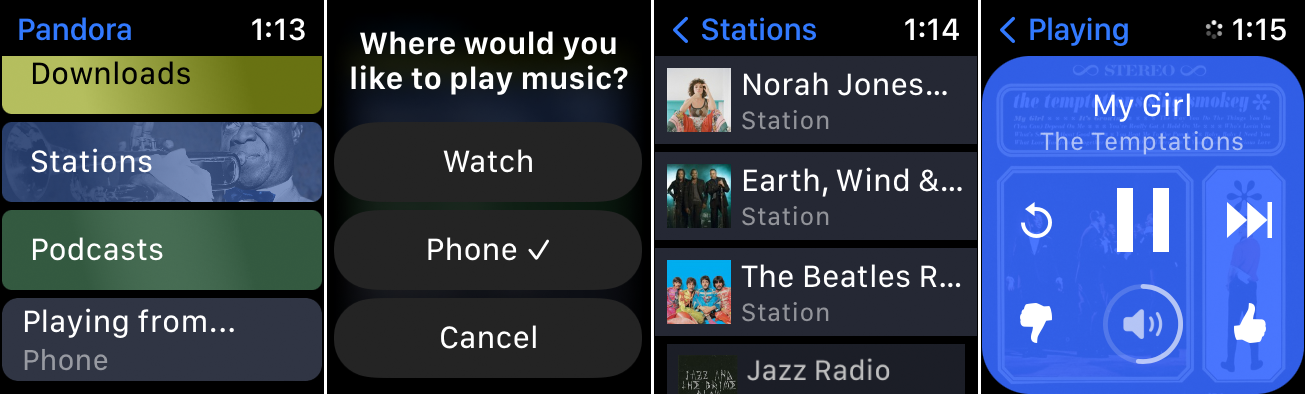
Pentru a utiliza aplicația Pandora pe Apple Watch, veți avea nevoie de un Watch Series 3 sau mai nou cu watchOS 6 sau o versiune ulterioară și de un iPhone cu iOS 13 sau o versiune ulterioară. Descărcați aplicația Pandora prin iPhone sau direct pe ceas.
Ascultați Pandora de pe iPhone cu ceasul ca telecomandă sau ascultați-l de pe ceas. Pe ecranul principal, atingeți Redare de la și selectați Vizionare . Atingeți Posturi și selectați un post pentru a începe să ascultați.
Dacă sunteți abonat plătit la Pandora Plus, Pandora Premium sau Pandora Premium Family, puteți descărca muzică pe telefon pentru a o asculta offline. În aplicația Watch, atingeți intrarea Descărcare pentru a accesa muzica descărcată.
iHeartRadio
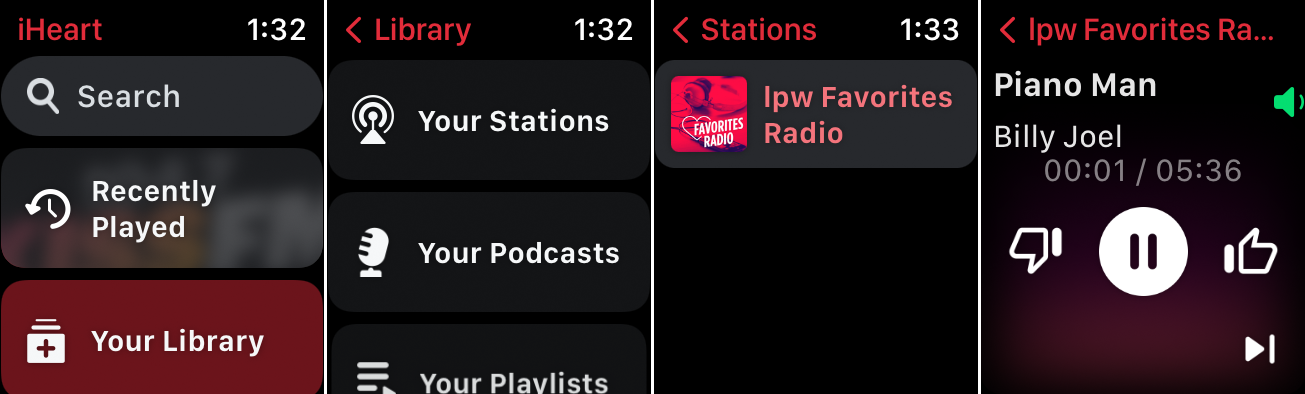
Descărcați aplicația iHeartRadio pe telefon sau direct pe ceas. Deschideți aplicația pe ceas și atingeți Redat recent pentru a asculta muzica accesată recent. Atingeți Biblioteca dvs. pentru a vedea posturile, podcasturile și listele de redare. Selectați melodia pe care doriți să o ascultați.
Alte aplicații terță parte
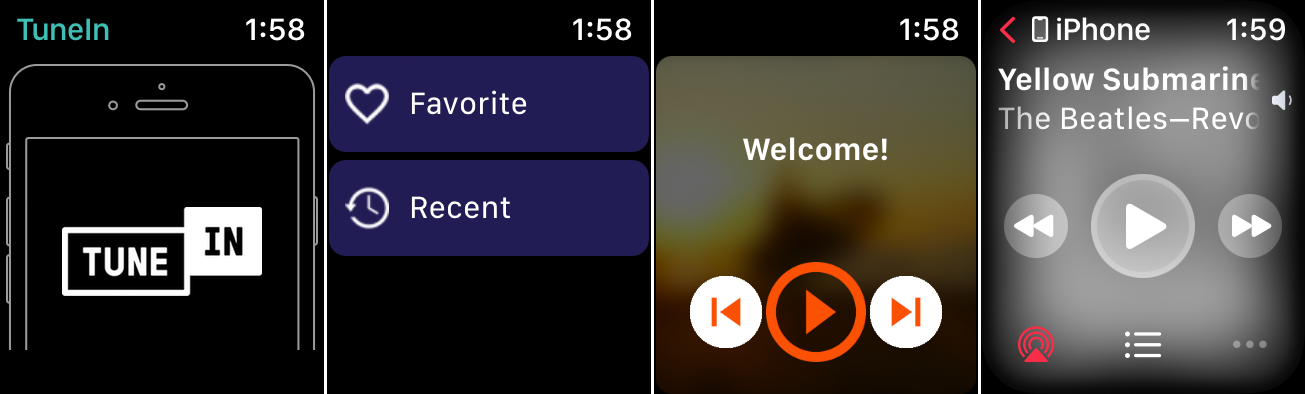
Alte aplicații audio pe care le puteți instala și asculta pe ceas includ TuneIn Radio, Radio FM și Music TV. Cu toate acestea, există un dezavantaj cu anumite aplicații terță parte. Unele aplicații au fost concepute în principal pentru iPhone și au o compatibilitate limitată sau inexistentă cu Apple Watch și difuzoarele sau căștile Bluetooth.
Singura opțiune în acest caz este să redați muzica prin iPhone-ul dvs. (sau să conectați iPhone-ul la un difuzor Bluetooth ca transfer la ceas). Așa că mai aveți nevoie de iPhone-ul dvs. la îndemână pentru a asculta muzica oferită de astfel de aplicații.
